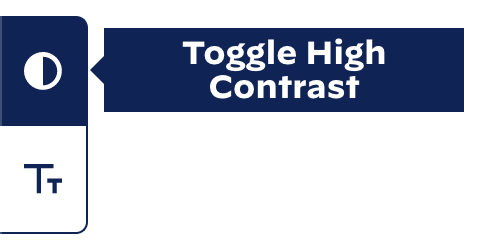WCAG 2.1 は 2018年6月5日に勧告(Recommendation勧告)になりました。それからすでに3年近く経ちますが、普及これからのようです。特に、解説書が示す達成方法(Techniques)が十分ではなく、追加された達成基準の意図はわかりますが、実際にどうしたらよいかが明確ではなかったからだと思います。しかし、昨年 2020年12月2日に公開された解説書では、ふたつの達成基準を除いて、ひととおりの達成基準で達成方法(十分な達成方法を含む)が示されるようになり、今後は検査も容易になり普及が進むものと思われます。
日本ではWAICの有志メンバーが中心となって規格の翻訳は終えています。(JIS X 8341-3:2010の時に比べると翻訳の質がとても高くなったと思います。素晴らしい活動だと思います。)しかし、解説書の方は2019年3月6日版が公開されていますが、本家の2020年12月2日のバージョンのものは未だ翻訳中です。(2021年3月7日時点)そのため、達成方法については日本では未だ不十分な情報しか得られない状況にあります。また、解説そのものも、2019年3月6日版と2020年12月2日版ではそれなりの差異があり、現状でWCAG2.1を日本で普及させていくにはまだまだ情報が足りていない印象があります。
- 規格 : WCAG 2.1 Recommendation – 2018/6/5
- https://www.w3.org/TR/WCAG21/
- 規格の翻訳版 : 2018/6/5
- https://waic.jp/docs/WCAG21/
- 解説書 : Understanding WCAG 2.1 – 2020/12/2
- https://www.w3.org/WAI/WCAG21/Understanding/
- 解説書の翻訳版 : 2019/3/6 (少し古いことに注意)
- https://waic.jp/docs/WCAG21/Understanding/
また、WCAG 21 解説書ですが、WAIに敬意を持ちつつ発言しますが、正直なところ理解が難しいところがいくつもあるように感じます。もしかすると、Webの専門家には当たり前で理解は容易なことばかりなのかもしれませんが、自治体や企業でウェブを運用している現場の責任者においては、180度誤った解釈をしかねないような項目もあります。これでは普及は難しいのではないかと不安になります。
そこで、WCAG 2.1 解説をもう一段わかりやすくした入門編を提供しようと思います。入門編を理解した上で、解説書を読んでいければ、もう少し理解が容易になるのではないかと期待しています。
WCAG 2.1 の特徴
WCAG 2.1 の特徴を書き出しておきます。
2.0 の達成基準の削除や変更はありません。新しく17項目が追加されたのが WCAG 2.1 です。よって、2.1 を満たせば 2.0を満たしていることになります。
認知あるいは学習障害
障害としては、脳による情報処理に関連する認知あるいは学習障害に特にフォーカスを与えています。これら障害に対する配慮が欠けているということは、WCAG 1.0 の時から指摘されていたのですが、10年経ってその領域の知識も多くなり、やっと配慮すべき項目を検討できるようになったのだと思います。追加された項目は、誰でも得て不得手として、あるいは環境によっと受ける困難を改善するものであり、WCAG 2.1の有用性が高まったとも言えます。具体的なことは今後の記事の中で説明させていただきます。
ロービジョン
ロービジョンに対する配慮はより幅広く厳格になりました。WCAG 2.0 まではコントラスト比についてはテキストにのみ適用されていましたが、今後は情報を伝えるシンボル、アイコンといったものに対しても適用されます。とても細かく規定されていて、慣れるもでは運用に苦労するかもしれません。
モバイル機器
また、なんといっても、モバイル機器に対する配慮がいくつか加わっています。スマートフォンの普及により、タッチやジェスチャーによる操作に対する配慮が必要になりました。
これら特徴の他、もう一つ大切なことは、スマートフォン等のネイティブアプリへ対応することも意識されています。これまで、モバイルアプリ用の規格としてはBBCが提供するものくらいしかなかったのですが、今後は、WCAG 2.0 を用いたアプリの試験が増えているものと予想されます。ただ、HTML技術に対する達成方法は多く示されていますが、ネイティブアプリに対する達成方法は示されていませんので、先行してアプリ開発でWCAG 2.1を利用している企業があれば、積極的にその具体的な基準(実装方法チェックリスト等)を公開して欲しいものです。
WCAG 2.1 で追加された達成基準
4月から達成基準ごとに説明ページを追加し、次の表からリンクさせる予定です。6月までに全項目の追加を目標にしています。
レベル順
| Level | 番号 | 達成基準名 |
|---|---|---|
| A | 2.1.4 | 文字キーのショートカット |
| A | 2.5.1 | ポインタのジェスチャ |
| A | 2.5.2 | ポインタのキャンセル |
| A | 2.5.3 | 名前 (name) のラベル |
| A | 2.5.4 | 動きによる起動 |
| A | 1.3.4 | 表示の向き |
| A | 1.3.5 | 入力目的の特定 |
| AA | 1.4.10 | リフロー |
| AA | 1.4.11 | 非テキストのコントラスト |
| AA | 1.4.12 | テキストの間隔 |
| AA | 1.4.13 | ホバー又はフォーカスで表示されるコンテンツ |
| AA | 4.1.3 | ステータスメッセージ |
| AAA | 1.3.6 | 目的の特定 |
| AAA | 2.2.6 | タイムアウト |
| AAA | 2.3.3 | インタラクションによるアニメーション |
| AAA | 2.5.5 | ターゲットのサイズ |
| AAA | 2.5.6 | 入力メカニズム非依存 |
達成基準順
| 番号 | Level | 達成基準名 |
|---|---|---|
| 1.3.4 | AA | 表示の向き |
| 1.3.5 | AA | 入力目的の特定 |
| 1.3.6 | AAA | 目的の特定 |
| 1.4.10 | AA | リフロー |
| 1.4.11 | AA | 非テキストのコントラスト |
| 1.4.12 | AA | テキストの間隔 |
| 1.4.13 | AA | ホバー又はフォーカスで表示されるコンテンツ |
| 2.1.4 | A | 文字キーのショートカット |
| 2.2.6 | AAA | タイムアウト |
| 2.3.3 | AAA | インタラクションによるアニメーション |
| 2.5.1 | A | ポインタのジェスチャ |
| 2.5.2 | A | ポインタのキャンセル |
| 2.5.3 | A | 名前 (name) のラベル |
| 2.5.4 | A | 動きによる起動 |
| 2.5.5 | AAA | ターゲットのサイズ |
| 2.5.6 | AAA | 入力メカニズム非依存 |
| 4.1.3 | AA | ステータスメッセージ |